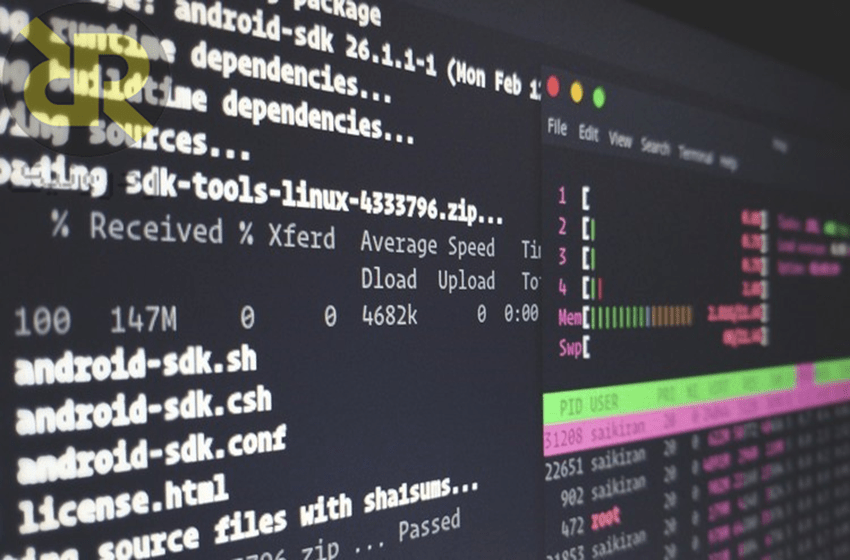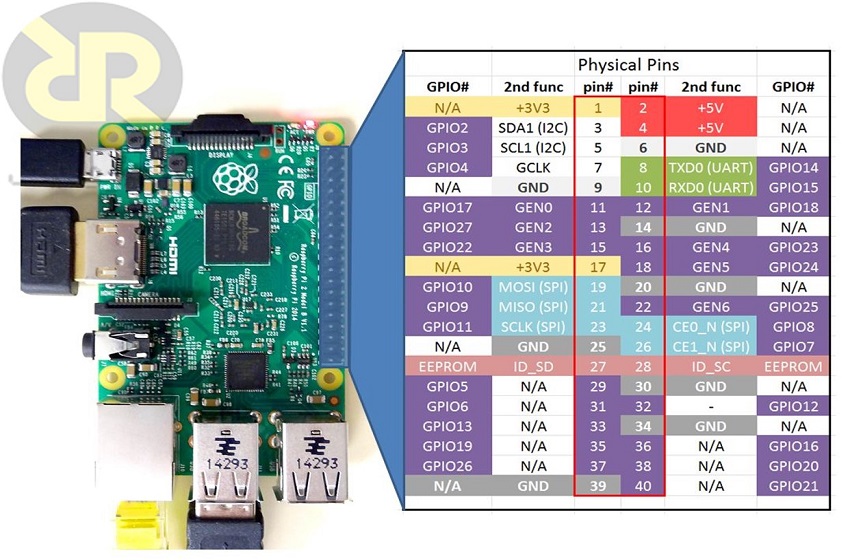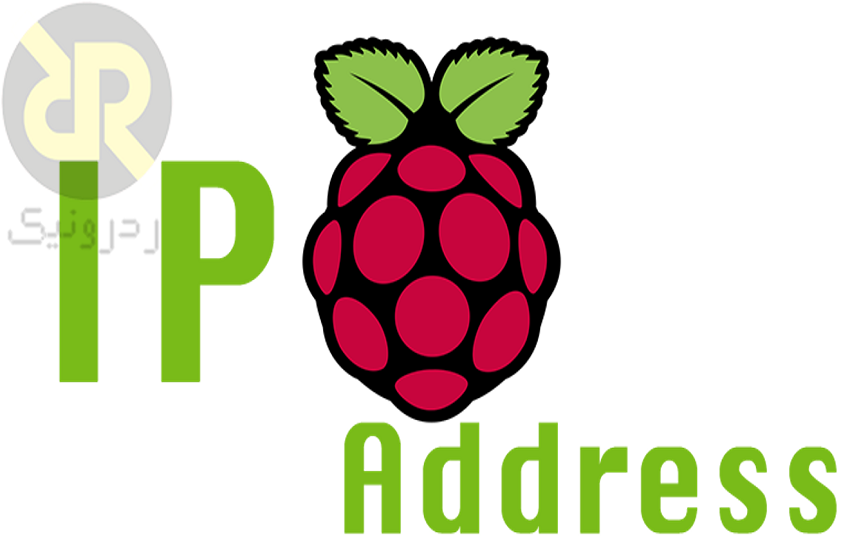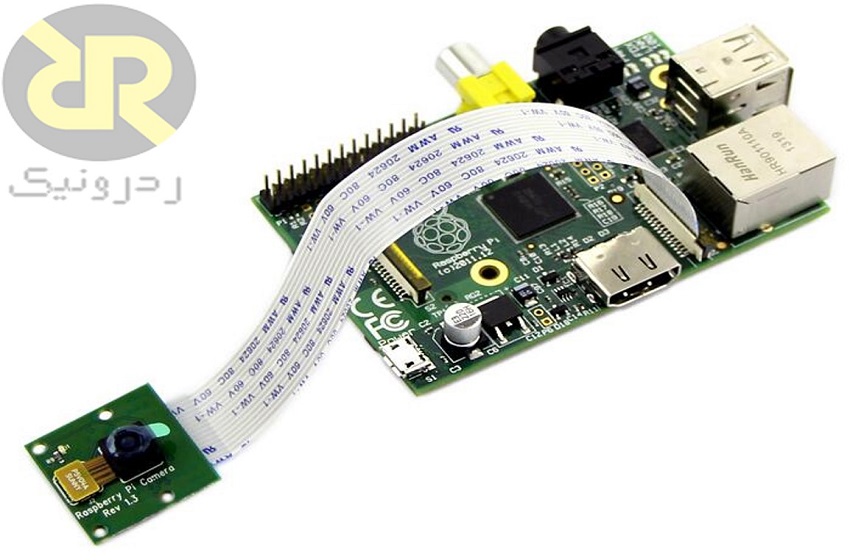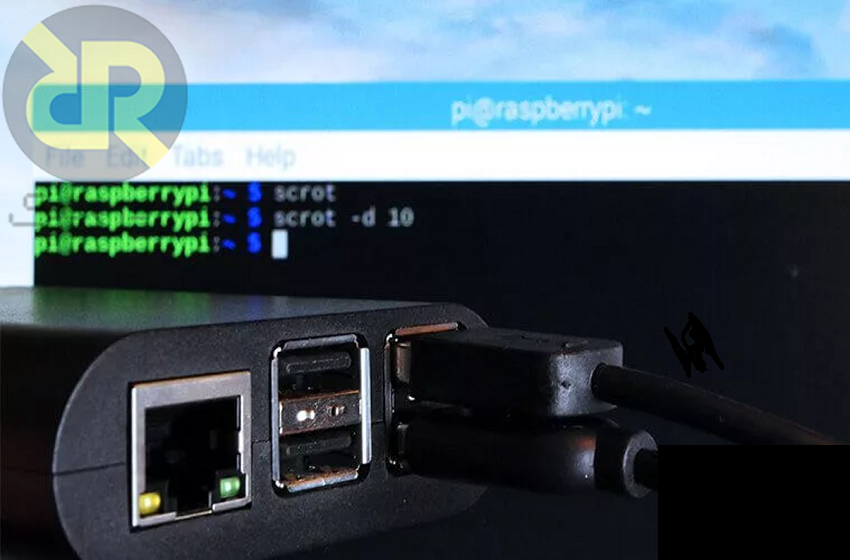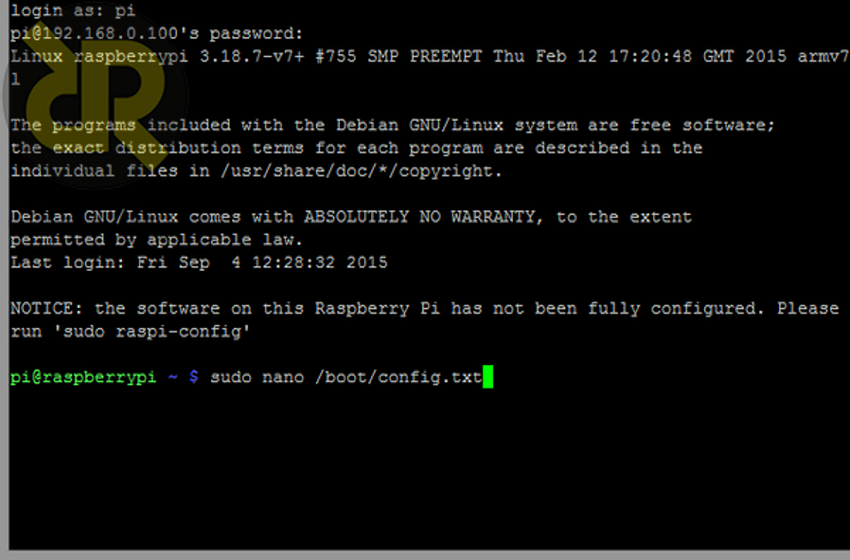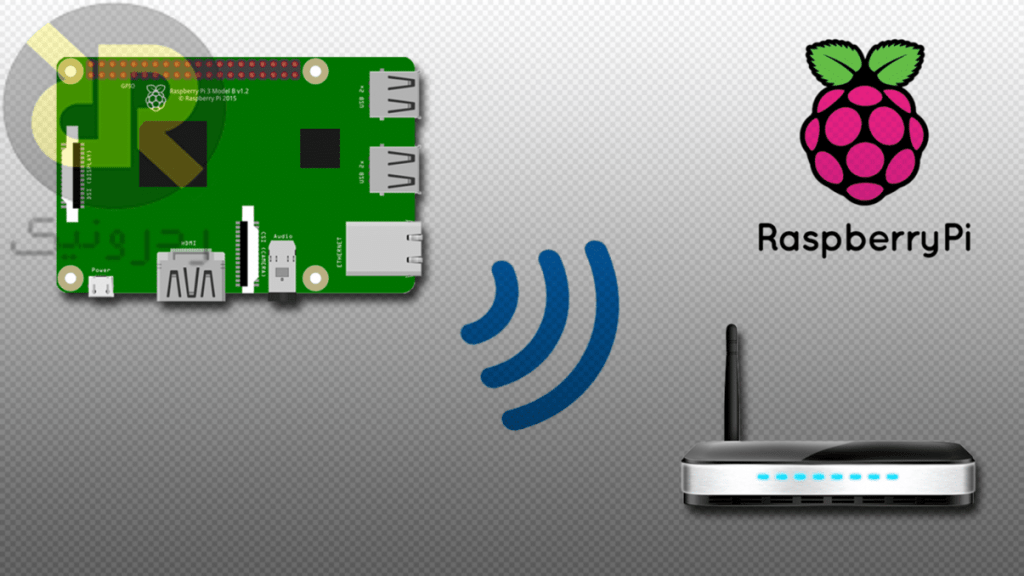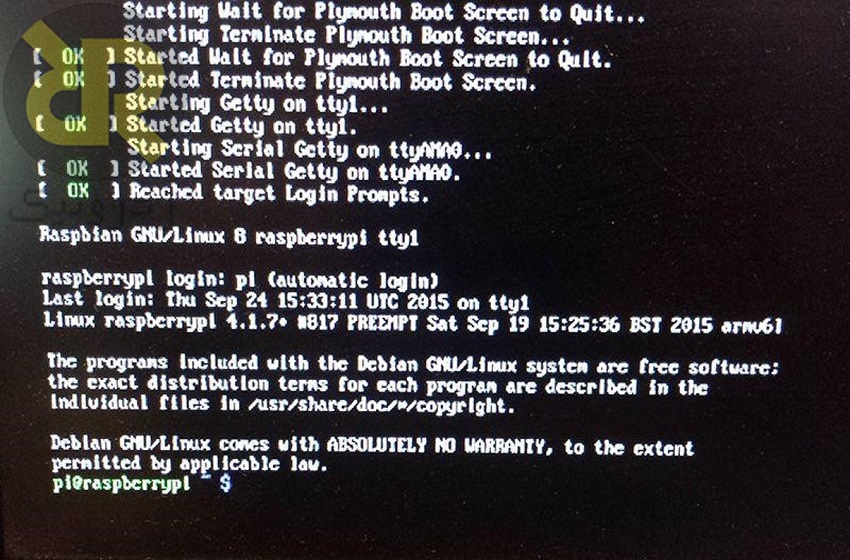فهرست مطالب
شروع کار با Raspberry Pi به دلیل انکه معمولا عادت به استفاده از CommandLine نداریم آسان نیست. درحالیکه اشنایی با دستورات و محیط ان ضروری بوده و اغلب سریعترو کارآمدتر از رابط کاربری گرافیکی می باشد. اموزش موضوعی به گستردگی مفهوم “چگونگی استفاده از لینوکس” در یک مبحث کوتاه نمی گنجد ،اما در این بخش به شما ایده هایی می دهیم تا راحت تر از لینوکس در Raspberry Pi استفاده کنید.
اما این دستورات مهم برای چیست؟
خب ، تعداد بسیار کمی وجود دارد ، و در این قسمت موارد مختلفی را به صورت طبقه بندی عنوان خواهیم کرد:
- مدیریت پرونده ها
- دستورات شبکه
- بروزرسانی های سیستم
- مدیریت بسته ها
- مدیریت سیستم
- دستورات Raspbian
- دستورات متفرقه
هر کاربر از سیستم عامل (Raspberry Pi) خود استفاده متفاوتی دارد و امکان دارد بیشتر از دستوراتی که در اینجا حضور ندارند استفاده کند .مجددا یاداوری می شود هدف از این اموزش در واقع معرفی دستورات اساسی برای شروع کار می باشد .
CommandLine (خط فرمان)
این بخش را با یک موضوع ساده و در عین حال مهم شروع می کنیم: تکمیل خودکار ورودی(تایپ).
وقتی شروع به تایپ کردن چیزی در CommandLine لینوکس می کنید ، می توانید به کلید TAB ضربه بزنید و تمام گزینه های ممکن را که تاکنون تایپ کرده اید ، ببینید.
به عنوان مثال ، اگر می خواهید فایلی به نام my_best_file_1.txt را کپی کنید ، می توانید برای دیدن گزینه های ممکن ، “cp m” را تایپ کرده و روی TAB ضربه بزنید.
دستورات پایه و مهم CommandLine
ps
دستور ps یک اسکرین شات از فرآیندهای اجرایی در سیستم عامل لینوکس را در اختیار کاربر قرار می دهد.
[ps [OPTIONS
با استفاده از این دستور کار های مختلفی می توانید انجام دهید. اگر به اطلاعات بیشتری احتیاج دارید ، کافی است از عبارت man ps برای به دست آوردن همه جزئیات ان ،استفاده کنید.
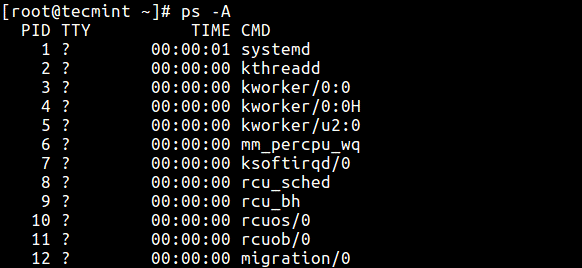
top
از دستور TOP می توان برای اطلاع از مدت زمان اجرا شدن فرآیندها استفاده کرد.
[top [OPTIONS
مانند دستور ps یک ارگومان ورودی نیز دارد که می توانید از آن استفاده کنید.
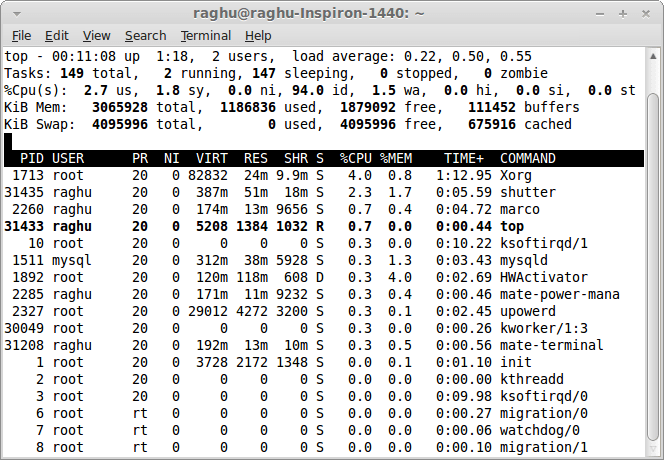
kill
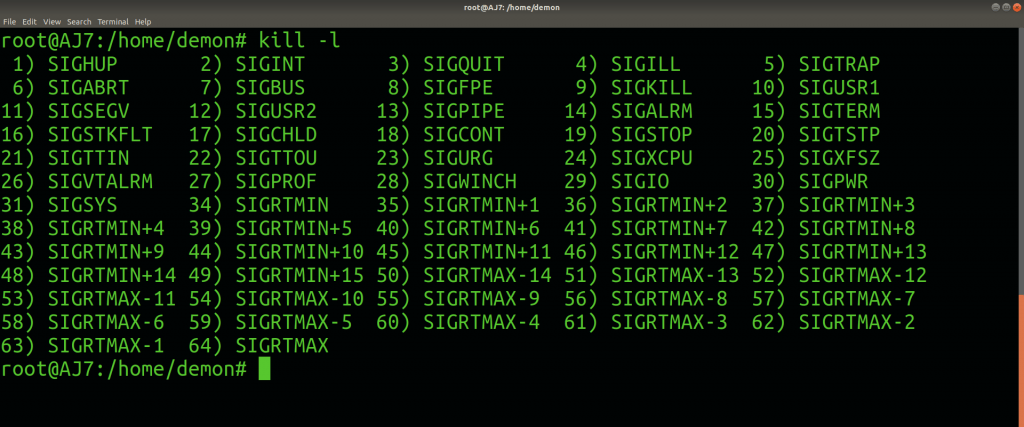
id
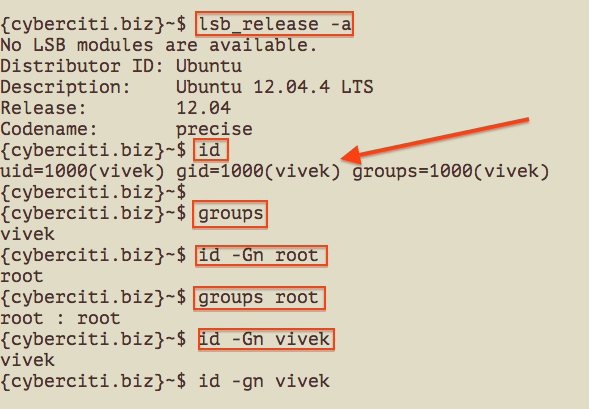
who
این دستور اطلاعات مفیدی در مورد ، کلیه کاربرانی که در حال حاضر به سیستم وارد شده اند و را ، در یک لیست ارایه می کند.

last
دستور LAST لیستی از کاربرانی را که اخیراً وارد سیستم شده اند درCommandLineنشان می دهد.
این دستور با جستجو در پرونده ی” /var/log/wtmp” که در آن قرار دارد کار می کند.
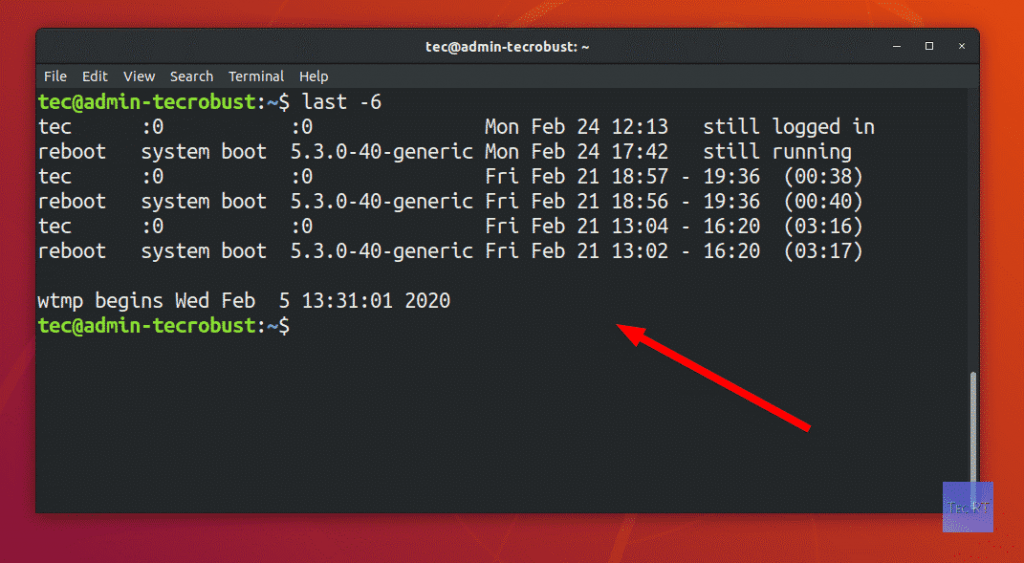
groupadd
دستور groupadd دقیقاً گروه جدیدی را با گزینه هایی که در اختیار شما قرار می دهد ، ایجاد می کند.
[groupadd [OPTIONS] [GROUPNAME
برای عملکردن صحیح این فرمان باید به عنوان root وارد سیستم شوید.
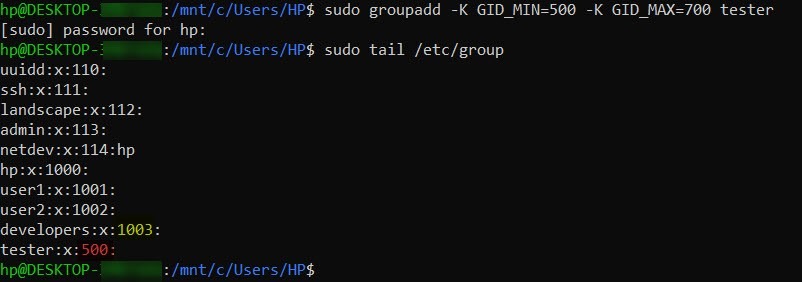
useradd
دستور USERADD یک کاربر جدید به سیستم عامل اضافه می کند.
[useradd [OPTIONS] [USERNAME
وقتی کاربر جدیدی ایجاد می کنید ، باید قبل از استفاده از ان با استفاده از دستور ” passwd ” یک رمز عبور برای آن حساب اختصاص دهید.
برای عملکردن صحیح این فرمان باید به عنوان root وارد سیستم شوید.
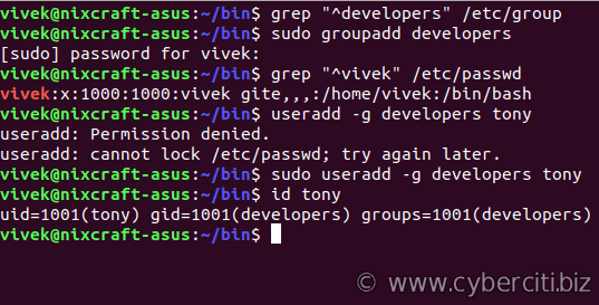
همانطور که در ابتدا گفته شد اموزش linux مبحث مفصلی بوده که در یک مبحث کوتاه نمی گنجد و با تمرین و کار با این سیستم عامل و کسب تجارب لازم ،اطلاعات و نحوه استفاده از هریک از دستورات برای کاربر فراهم می شود.
در صورت تمایل می توانید سایر دستورات لینوکس را در این لینک مطالعه فرمایید.
برای مشاهده اموزش سایر دستورات لینوکس، اینجا کلیک کنید!